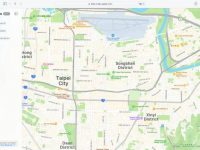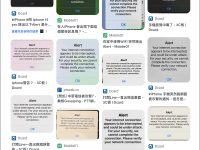iOS 18 新增「眼球追踪」功能让你用眼睛视线来操作你的 iPhone, iPad。 这个功能利用到前置相机镜头,感应用家的眼球移动从而感应用家视线,可直接操作你的电话、平板画面,适合意外受伤、或者永久障础手指不能灵活操作的朋友,都能顺利使用智能装置。

为配合使用「眼球追踪」功能,你需要一部 iPhone 12 或更新的智能手机(还有 iPhone SE 第 3 代),并且升级到最新 iOS 18。 以下将介绍初始设置与实际应用方法。
眼球追踪设置
首先你需要从「设置」App 进入「辅助使用 > 眼球追踪」,在相关页面点选启用「眼球追踪」功能,即可开始初始配置。
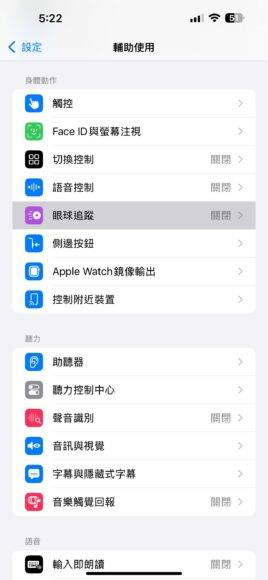
▲在「设置」App 进入辅助使用页面,再点击「眼球追踪」功能
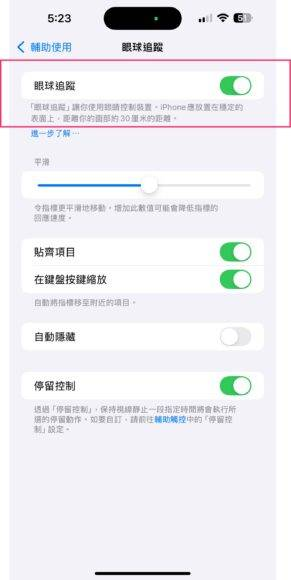
▲启用「眼球追踪」功能
在下一个初始设置画面,你需要用眼睛注视着画面上面的球状图案。 请将手机距离脸部大约 30 厘米,在倒数完成后,你可看到画面的不同位置上,会陆续出现一个一个球状点,请用眼睛注视这些圆点。 这些圆点涵盖了画面不同角落,还有中心部份。 看完了几个画面出现的圆点,就可完成初始设置。 之后你便可使用「眼球追踪」功能。
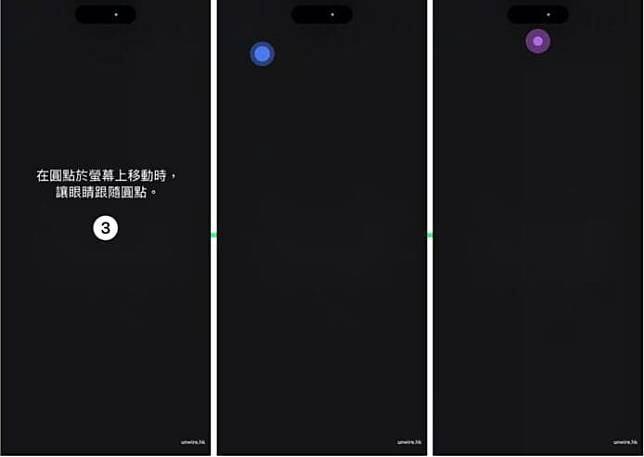
使用建议
使用时,建议将 iPhone 固定在一个稳定的位置(尽量不要手持着 iPhone),你可用手机座、手机架等辅助。 而你眼睛与 iPhone 亦最好保持大约 30 厘米的距离。 做好以上两个功夫,操作上会更加流畅准确。 如果你的目光在 iPhone 的自拍镜头上消失,iPhone 有可能会要求你重新设置,但你只要再设置大约 1~2 次,系统就可修正位置偏移的情况。
如果你的眼球操作上遇到困难,可再次进行初始的设置工作。
「眼球追踪」应用:移动光标
当你设置完成,并且启用「眼球追踪」功能,画面上就会随着你的视线移动,在你注视着的位置出现半透明方框。 例如,你注视着画面左上角返回上一步的选项,该选项就会被一个方框圈取起来。
▲眼神注视画面上的操作项目,画面会出现透明圈圈取,持续注视就可实际点击下去
▲注视其他地方就会出现光标
「眼球追踪」应用:点击(Tap)
当你移动光标,并圈取了一个项目,并且持续注视着这个项目,就可实行点击(Tap)的动作。
▲持续注视一个位置,可操作点击动作。 例如注视着左上角返回上一页按钮,望着大约1秒钟就可返回上一页
「眼球追踪」应用:其他动作
要做其他动作,你必须配合「辅助触控」(Assistive Touch)菜单使用。 简单来说,这个菜单就是之前大家熟悉的「小白点」。 请打开「辅助使用 > 触控 > 辅助触控」,在图中的辅助触控画面进入「自订最上层菜单」;
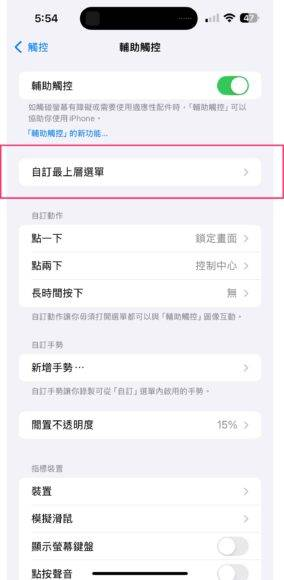
▲在「设置」App 中的「辅助使用>触控>辅助触控」菜单中(上图)进入「自订最上层菜单」;
在这里请为小白点辅助触控Assistive Touch菜单置入几个移动画面的专用功能。 例如图中就引入了「卷动」「向上滚动」「向下卷动」「滚动至顶端」「连续垂直卷动」等。
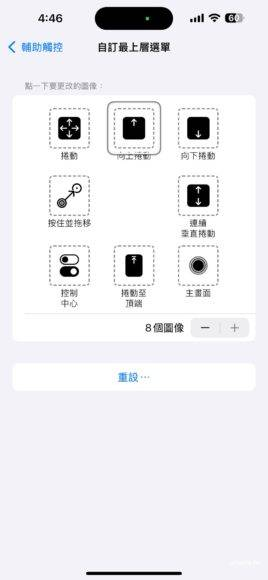
▲在小白点选单中,加入「卷动」相关的项目
设置完成后,用眼球追踪叫出这个菜单:眼神注视画面下方的小白点「辅助触控」按钮,在菜单打开后,选取你需要的卷动功能。 (小贴士:你可将“辅助触控”按钮移动至你容易注视的位置,更易打开它)
配合无线鼠标使用,点击更方便
如果你的手指操作电话触控屏幕有困难,但手指仍然有力点击,你可连接无线鼠标配合本教程的「眼球触控」功能一齐使用。 由眼睛负责移动光标,使用鼠标来点击画面,甚至卷动工作(如你的手指仍有力的话)。
你可连接蓝牙鼠标或像小编一样,将无线鼠标发射器通过转接器,插上 iPhone 的 USB-C 插口。 这个转接器通常随鼠标附送,你亦可在电脑用品店购买。 只要「辅助触控」功能有启用,你就可看到鼠标光标出现在你的画面上。

总结:卷动操作还是比较难,建议身体有问题才用
即使是身体健康的读者们,大家自己都可试试「眼球追踪」功能是否能帮到你手。 此功能最大难关是你需要特别启动它,才可开始使用(不能通过 Siri 叫它启用)。 你可能说长开此功能便可,但眼球追踪功能需要无时无刻启用前置相机,不需要的时候长开会浪费电力。 结论是真正需要这个功能的,是暂时弄伤手部、手腕、手指的朋友,或者有实际需要的身体障碍人士,利用眼睛操作手机时使用。 如果你的手指仍能够发力,推荐配合鼠标一起使用会方便得多。